Wie installiere ich Google Apps auf Cyanogenmod CM11
Sie könnten Cyanogenmod und Google Apps lieben, aber die Sache ist, dass Sie nicht beide gleichzeitig haben können, oder können Sie? Gapps sind auf Cyanogenmod nicht vorinstalliert (da es sich um Anwendungen der Marke Google handelt), aber das bedeutet nicht, dass Sie den Play Store, Google Mail, Maps und viele weitere Google Apps auf Ihrem Cyanogenmod CM11-Gerät installieren können. Wenn Sie dies auf Ihrem Desktop-Computer lesen, Verwenden Sie den folgenden QR-Code, um die Seite auf Ihrem Mobilgerät zu öffnen:
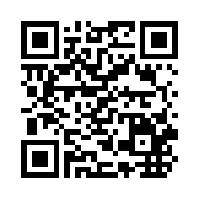
Hier ist die Anleitung:
- Bevor Sie Änderungen vornehmen, empfehlen wir Ihnen hier bei AmongTech, Ihr Gerät für alle Fälle zu sichern. Hier ist eine Anleitung, wie dies zu tun.
- Öffnen Sie auf Ihrem Smartphone den Browser und navigieren Sie zur folgenden URL
- Sobald Sie die gapps-kk-20140105-signed heruntergeladen haben.zip (Es wird eine ZIP-Datei sein – lass es so wie es ist – du musst es nicht entpacken.), um das Gerät in den Wiederherstellungsmodus zu starten (wie dies zu tun ist, variiert je nach Gerät)
- Markieren Sie mit den Lautstärketasten „Zip von SD-Karte installieren“ oder ähnliches und drücken Sie dann die Auswahltaste. Markieren Sie „Zip von SD-Karte auswählen“
- Suchen Sie auf Ihrer SD-Karte in Ihrem Gerät und suchen Sie die zuvor heruntergeladenen Gapps.zip-Ordner.
- Öffnen Sie es und warten Sie, bis es installiert ist
- Starten Sie Ihr Gerät neu.
Denken Sie daran, dass, wenn Sie Cyanogenmod auf eine neuere Version aktualisieren, die Google Apps auch manuell aktualisiert werden müssen, was bedeutet, dass Sie diesen Vorgang erneut mit der neuen Version von Gapps ausführen müssen, die auf dem CyanogenmodWiki zu finden ist




